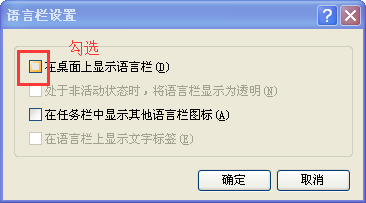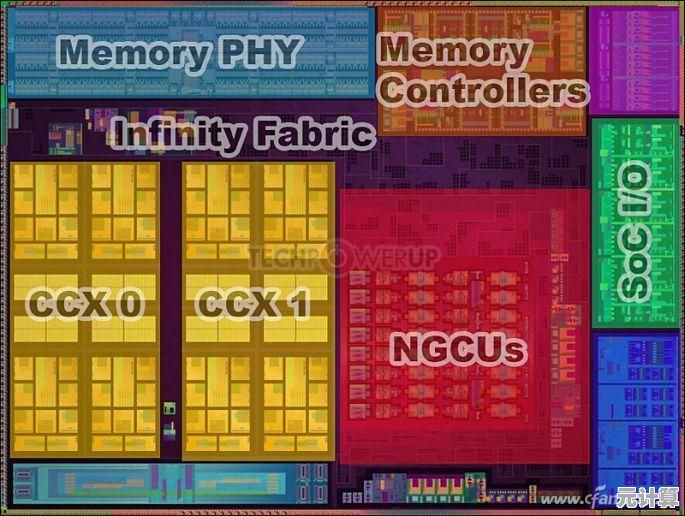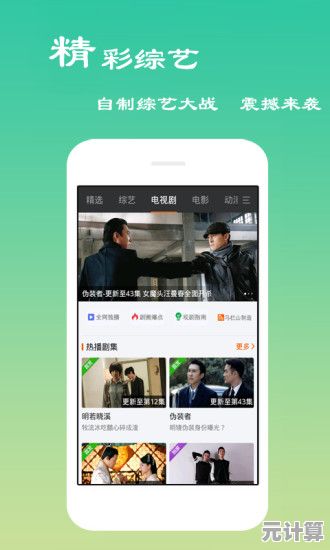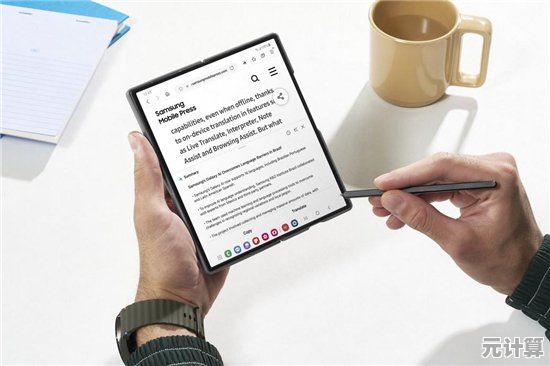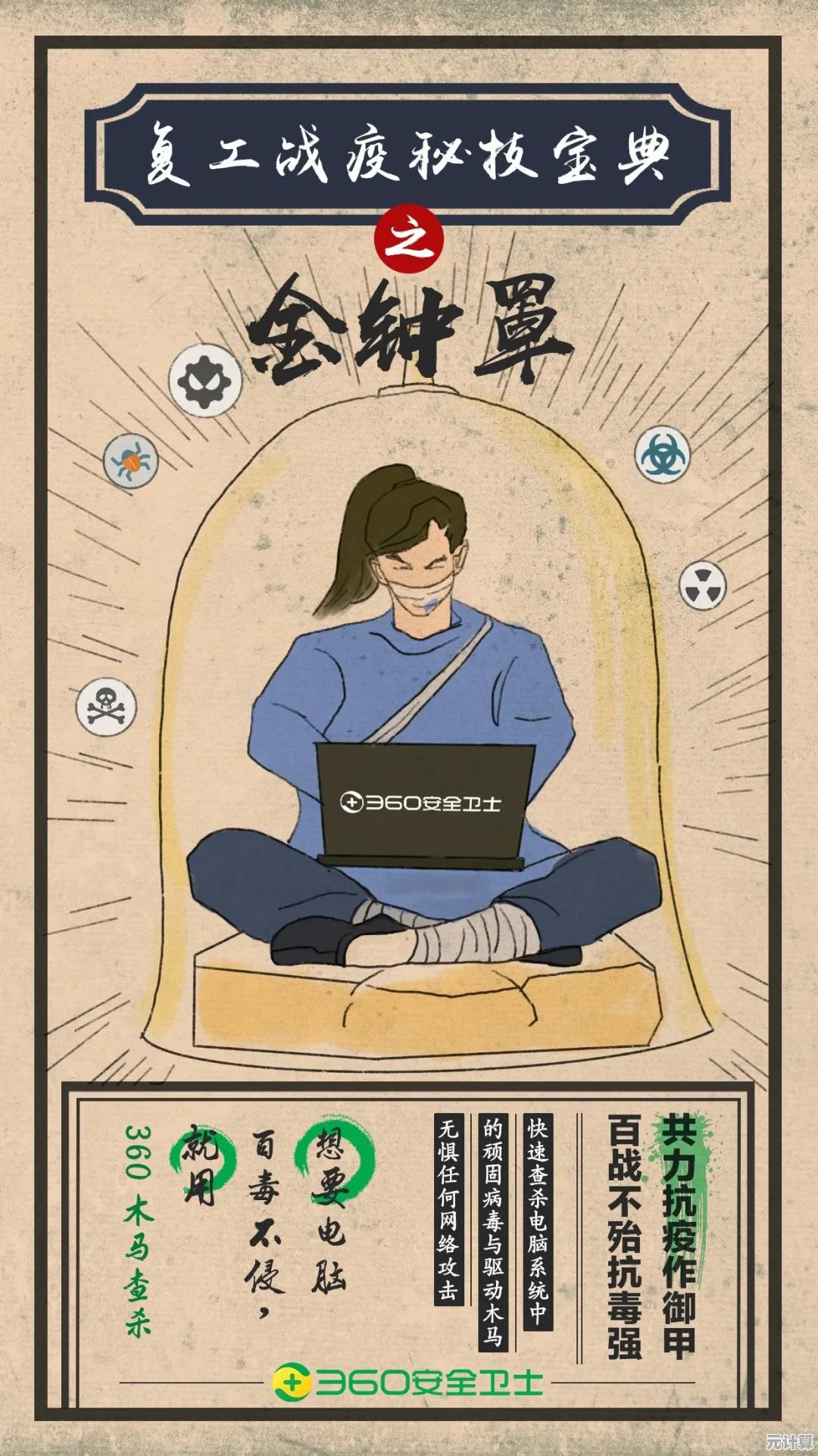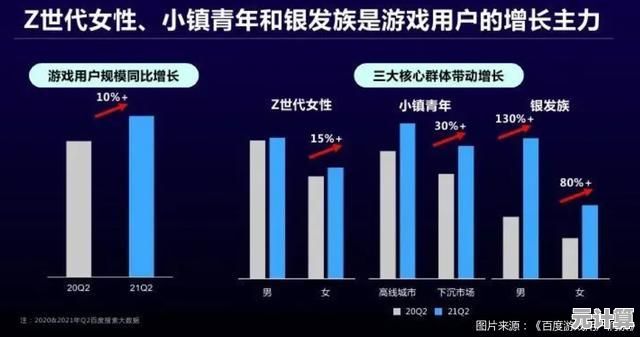Windows11系统升级导致游戏启动黑屏的有效修复指南
- 问答
- 2025-09-20 05:27:23
- 1
Windows 11升级后游戏黑屏?别慌,这几个方法我亲测有效
前几天手贱点了Windows 11的更新,结果一进《赛博朋克2077》直接黑屏,只有声音在响,血压瞬间拉满——我显卡驱动明明是最新的啊?折腾了一晚上,试了各种偏方,最后终于搞定,如果你也遇到类似问题,别急着重装系统,先试试这几个方法,说不定能省你几小时。
先别怪显卡,可能是“全屏优化”在搞鬼
Windows 11的全屏优化(Fullscreen Optimizations)有时候会和游戏抢资源,尤其是老游戏或者某些引擎(比如Unity)开发的独立游戏。
怎么关?
- 右键游戏快捷方式 → 属性 → 兼容性 → 勾选 “禁用全屏优化”
- 顺便把 “以管理员身份运行” 也勾上(有些游戏权限抽风)
我试了《巫师3》,黑屏问题直接消失,但《Apex英雄》还是不行——所以这招看脸。
显卡驱动?别急着装最新版
NVIDIA和AMD的驱动更新有时候会蜜汁翻车,尤其是Windows 11自动推送的版本。
我的操作:
- 用 DDU(Display Driver Uninstaller) 彻底卸载显卡驱动(安全模式下操作更干净)
- 去官网下个 上一个稳定版驱动(比如NVIDIA的5xx系列,AMD的22.x.x)
- 安装时选 “清洁安装”
《死亡空间重制版》之前黑屏,退回旧驱动后居然流畅了……微软和显卡厂商互相甩锅的日常。
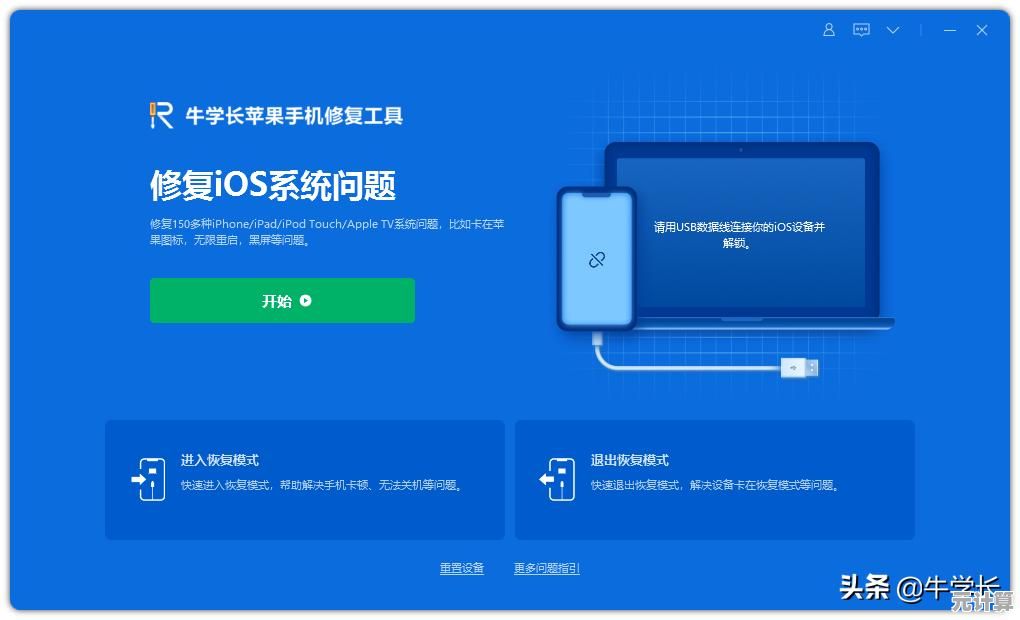
检查游戏运行库和DirectX
有些游戏黑屏是因为系统缺运行库,或者DirectX文件被更新搞乱了。
手动修复:
- 去微软官网下载 DirectX End-User Runtime 和 VC++运行库合集
- 或者直接装 3DM游戏运行库合集包(别笑,真有用)
我之前玩《只狼》黑屏,结果发现是缺了某个2015版的VC++组件,装完秒进。

关掉Windows 11的“游戏模式”
微软的本意是优化游戏性能,但实际效果……emmm,有时候反而会冲突。
操作路径:
设置 → 游戏 → 游戏模式 → 关掉
《地平线5》在我电脑上开游戏模式会卡加载,关了反而正常,玄学问题+1。

终极方案:降级回Windows 10(慎用)
如果试了所有方法还是不行,可能Windows 11的某个更新和你硬件天生不合。
回退方法:
- 设置 → 系统 → 恢复 → 选择 “返回早期版本”(10天内有效)
- 超过10天?只能重装Win10了(记得备份存档)
我朋友的旧笔记本死活跑不动Win11的游戏,降级后满血复活。
最后唠叨两句
Windows 11的兼容性还在磨合期,尤其是AMD CPU用户(比如我)更容易踩坑,如果游戏黑屏,先别砸键盘,按上面步骤排查,大概率能救回来。
要是还不行……评论区骂微软吧,我陪你一起骂。
本文由逢芳蕙于2025-09-20发表在笙亿网络策划,如有疑问,请联系我们。
本文链接:http://max.xlisi.cn/wenda/31398.html